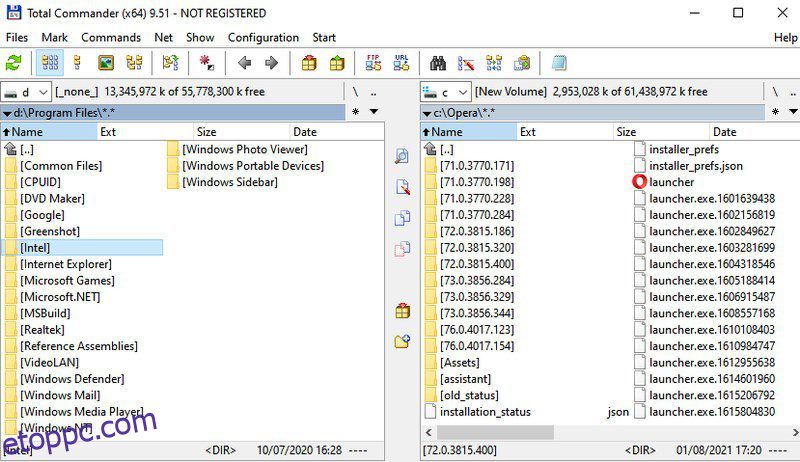Bár a Windows Intéző a Windows egyik alapvető összetevője, nem kapott sok új funkciót, mivel a Windows idővel frissült.
Windows-felhasználóként a Windows 98 napja óta sok változást láttam a Windowson. A zökkenőmentes Windows 7-élménytől a Windows 8 Start Menü-ellentmondásáig, és a jelenlegi Windows 10-ig, ahol az optimalizált élmény érdekében le kell tiltania a funkciókat.
Az egyik összetevő, amelyet néhány vizuális átalakításon kívül nem sokat frissítettek, a Windows Fájlkezelő. A jelenlegi Fájlböngésző funkcionálisan hasonlít a Windows 7-hez, nem frissítették, annak ellenére, hogy a legalapvetőbb funkciók hiányoznak belőle.
Őszintén szólva, a Windows Intéző szánalmas munkát végez a fájlok tényleges kezelésében. Úgy értem, miért kell négyszer kattintanom és két billentyűparancsot lenyomni, ha több fájlt kell egyenként áthelyeznem a mappák között? És ne kezdjen bele a kötegfájlok átnevezésébe és szerkesztésébe.
Ha gyakran kell kezelnie a fájlokat és mappákat a Windows 10 rendszerben, akkor az alapértelmezett File Explorer csak akadályt jelent. Szerezzen be egy harmadik féltől származó fájlkezelőt, amely jobb szolgáltatásokat kínál a munka gyors elvégzéséhez, és esetleg kevesebb erőforrást is használ.
Ebben a bejegyzésben felsorolok néhányat a Windows 10 legjobb fájlkezelői közül, amelyek helyettesíthetik a Windows Fájlkezelőt, vagy azzal együtt működhetnek a jobb funkcionalitás érdekében.
Tartalomjegyzék
Explorer++
Explorer++ böngészőszerű élményt kínál a Windows fájljaihoz és mappáihoz. A böngésző működéséhez hasonlóan mappákat nyit meg a lapokon, amelyeket egyénileg kezelhet. A lap bezárásához vagy megnyitásához használhat még böngészőparancsokat is, például a Ctrl+W vagy a Ctrl+T.
Könnyedén mozgathatja a fájlokat és mappákat a lapok között, valamint duplikálhatja a lapokat vagy tömegesen bezárhatja azokat. Az alkalmazás zökkenőmentesen működik más alkalmazásokkal (beleértve a Windows File Explorert is), hogy áthelyezze az adatokat a fogd és vidd funkcióval.
A lapon való böngészésen kívül olyan mellékfunkciókkal is rendelkezik, mint a fájlok felosztása/egyesítése, a könyvjelző mappák, a speciális keresés és a funkcionálisabb előnézeti panel. A legjobb az egészben, hogy ez egy hordozható alkalmazás, így bárhová magaddal viheted, és telepítés nélkül használhatod.
Ha érdekli az Explorer++ használata, javaslom, hogy olvassa el dokumentáció mivel részletes információkat tartalmaz az egyes funkciók használatáról.
Total Commander
Speciális fájlkezelő a Windows 10 rendszerhez. Total Commander Lehet, hogy nem a legszebb felülettel rendelkezik, de fejlett funkciói és a kettős fájlablakok pofonegyszerűvé teszik a fájlkezelést. A fő felület két ablakból áll, ahol megnyithat két mappát, és zökkenőmentesen cserélhet és kezelhet fájlokat közöttük.
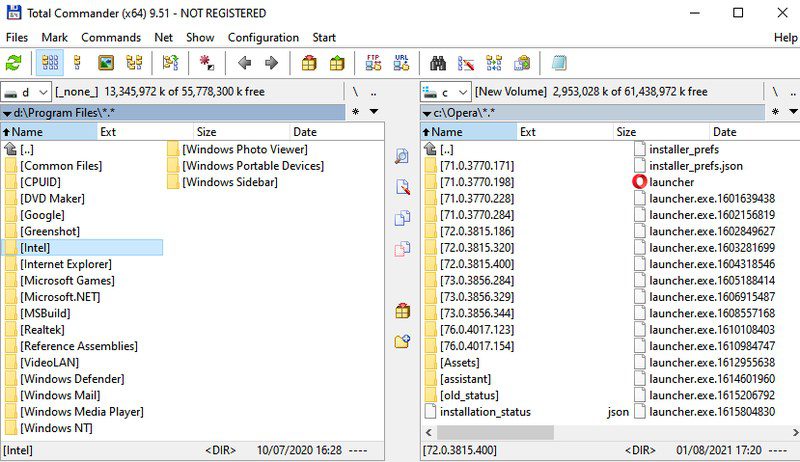
Módosíthatja az egyes ablakok nézetét, sőt oldalpaneleket is hozzáadhat mindegyikhez, hogy gyorsan navigálhasson a könyvtárak között. Van egy érdekes funkció is, amely egyetlen ablakban felsorolja a könyvtárban található összes fájlt, ami jó lehet, ha egy adott típusú fájlt szeretne kezelni.
További szolgáltatásai közé tartozik a kötegelt átnevezési eszköz, a speciális keresés, a fájl-összehasonlító eszköz, az archív eszköz, a beépített FTP-kliens, a kedvencek, a duplikált fájlkereső és még sok más. Ezt a fájlkezelőt a teljesen működőképes 1 hónapos próbaverziójával tesztelheti, ezt követően frissítenie kell a fizetős verzióra.
Directory Opus
Ha teljesen le szeretné cserélni a Windows Fájlkezelőt, akkor Directory Opus a tökéletes fájlkezelő. Teljesen integrálódik a Windowsba, és amikor megnyitja a File Explorert vagy egy mappát, akkor megnyílik helyette a Directory Opus. A programot a helyi menüből is megnyithatja.
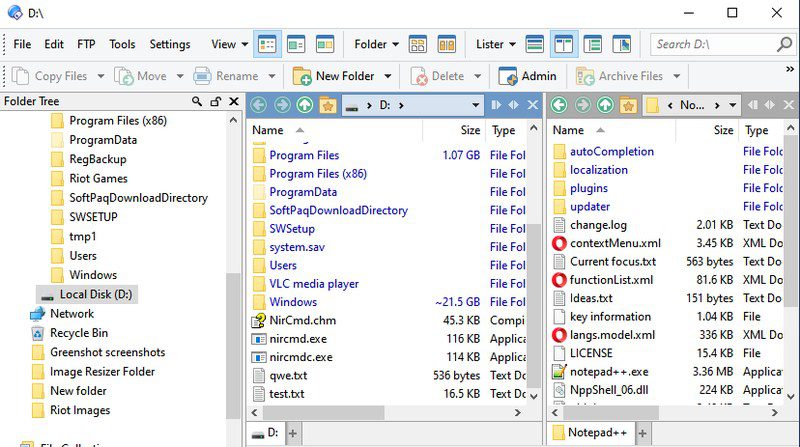
Ez a fájlkezelő egy kétablakos felülettel is rendelkezik, ahol egyszerre két mappát nyithat meg, és könnyedén mozgathatja és kezelheti az adatokat. A kezelőfelülete sokkal intuitívabb, számos praktikus gombbal megkönnyíti a dolgokat. Például elrejtheti/felfedheti a fájlokat egy kattintással, kereshet közvetlenül az ablakon belül, archiválhatja a fájlokat akkor is, ha különböző mappákban vannak, és egyetlen kattintással rendszergazdai engedélyt kaphat.
60 napos, teljesen működőképes próbaidőszakkal ingyenesen használhatja. Ezt követően frissítenie kell a Light vagy Pro változat.
TagSpaces
TagSpaces egy kicsit más megközelítést alkalmaz a termelékenységhez, mivel lehetővé teszi, hogy címkéket és színeket adjon hozzá a fájlokhoz és mappákhoz, hogy könnyen kezelje azokat. Lehet, hogy nem könnyíti meg a fájlok mozgatását és szerkesztését, de csoportosíthat hasonló fájlokat/mappákat címkék és színek segítségével.
Például, ha több fájlon dolgozik, létrehozhat egy „todo” és „done” címkét, hogy könnyen megtudja, mely fájlok vannak készen, és melyek vannak még a sorban. A címkekezelésen kívül beépített fájlnézegetővel is rendelkezik, amely a legtöbb fájlt az oldalsó panelen nyitja meg, amint rákattint.
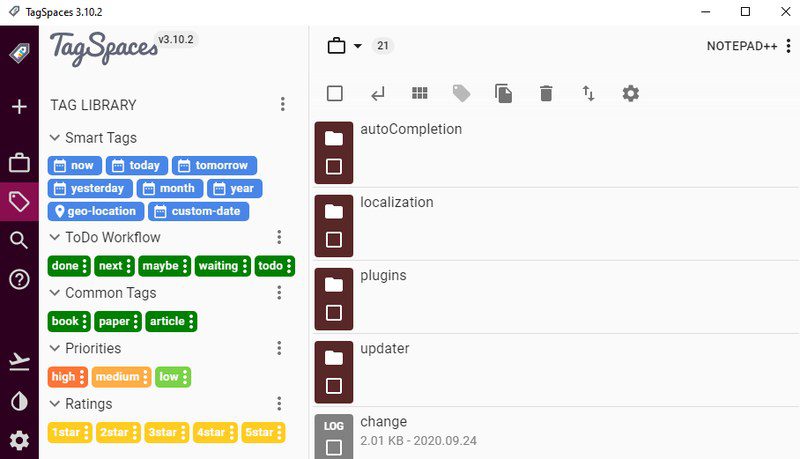
A lite verzió teljesen ingyenes, és ezt a címkézési funkciót kínálja. A Pro verziót olyan speciális funkciókkal is beszerezheti, mint például leírás hozzáadása, fájlváltozások figyelése, földrajzi címkék hozzáadása és speciális keresés stb.
XYplorer
Ha lapos böngészést és kettős ablakos nézetet is szeretne, akkor XYplorer fedezett téged. Két függőleges ablakban sorolja fel a mappákat, amelyekben további lapokat nyithat meg további mappák hozzáadásához; akárcsak egy böngésző. A jobb oldalon található egy könyvtárpanel is, amellyel gyorsan elérheti az ablakokon és a lapokon belüli mappákat.
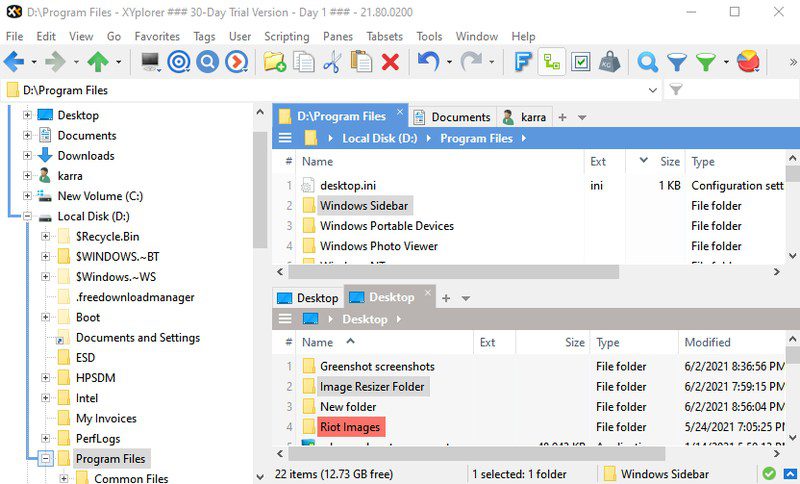
A tetején nagy gombok találhatók az alapvető funkciók gyors végrehajtásához, és a helyi menüben egy csomó extra lehetőség is található, mint például a fájl összehasonlítása, másolási útvonal és hatékony beillesztési funkció. Más eszközökhöz hasonlóan ez is rendelkezik egy 30 napos ingyenes próbaverzióval, amely után frissítenie kell a fizetett változat a használat folytatásához.
xplorer²
Az xplorer² egy másik nagyszerű lehetőség, amely egyszerű, de funkcionális. Megosztja ugyanazt a kettős ablakos felületet, de jobb testreszabást kínál, mint a legtöbb, és néhány érdekes mellékfunkciót kínál. Figyelemre méltó funkció, hogy egy másik panelt közvetlenül az ablakon belül nyithat meg, hogy almappákba lépjen anélkül, hogy elveszítené a hozzáférést a főmappához.
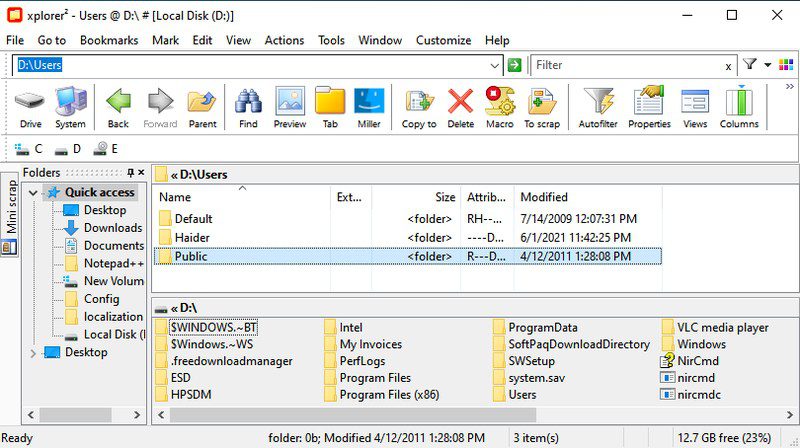
Könnyedén megváltoztathatja az ablak méretét, és akár vízszintesre is módosíthatja, ha akarja. Úgy gondolom, hogy előnyben részesítheti másokkal szemben a beépített makrófunkció miatt, amely lehetővé teszi egyéni makrók létrehozását az ismétlődő feladatok automatizálásához. Csak kapcsolja be a makrót, és hajtson végre egy feladatot, és az eszköz automatikusan megismétli azt.
Az alkalmazáshoz 21 napos ingyenes próbaidőszak tartozik, és frissíthető rá fizetett változat további felhasználásra.
Lóhere
Ez valójában a Windows File Explorer kiterjesztése, amely több funkciót ad hozzá, nem pedig saját felülettel rendelkező fájlkezelő. Miután telepítette Lóhere, a böngészőhöz hasonló lapfunkcióval bővíti a File Explorert. A Fájlkezelőt több lapon is megnyithatja, és mappákat kezelhet.
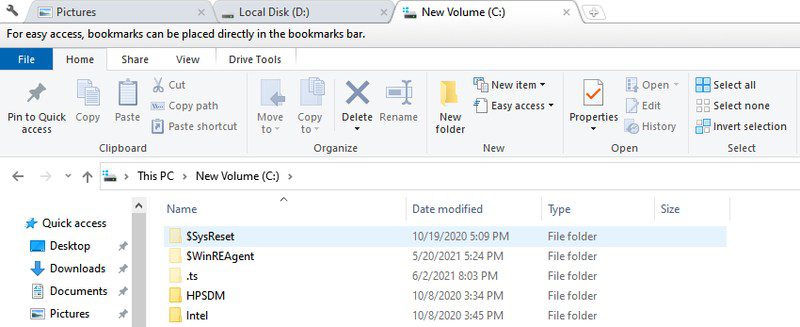
Ez a tökéletes eszköz, ha szereti a Windows Fájlböngészőt, de szüksége van a harmadik féltől származó fájlkezelőkben általában elérhető fülekre. Ezzel ugyanazt a File Explorer-élményt élvezheti a lapok hozzáadott funkcióival.
A lapokon kívül egyszerűbbé teszi a mappák könyvjelzők közé helyezését, és extra billentyűparancsokkal is rendelkezik a lapokkal kapcsolatos funkciók kezeléséhez. Az alkalmazás használata is teljesen ingyenes.
FileVoyager
FileVoyager egy másik fájlkezelő, amely kétablakos funkciót kínál, valamint füleket, amelyek megkönnyítik az adatok kezelését és mozgatását. Azonban a listán szereplő többivel ellentétben valójában teljesen ingyenes a használata. Ezen túlmenően a kétablakos funkció néhány extra funkcióval is rendelkezik.
Feltűnőbb a 3D panel az ablakok tetején, amely ikonokat és mappákat jelenít meg 3D effektusokkal. Lehet, hogy nem túl hasznos, de megjeleníti a tartalommal rendelkező mappákat, így megkönnyíti a navigációt. Közvetlenül az ablakon belül található egy előnézeti fül, amelyen megtekintheti a FileVoyagerben található fájlok teljes előnézetét.
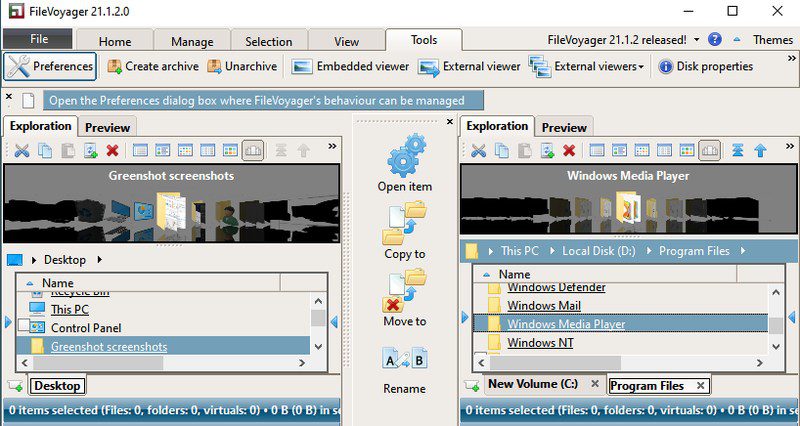
A lapok az ablakok alján nyílnak meg, és az új lap az utolsó lapot duplikálja ahelyett, hogy új Ez a számítógép ablakot nyitna meg.
Bár van egy összehasonlító eszköze és egy archívumkészítője, hiányzik belőle a legtöbb egyéb mellékeszköz, amely a listán szereplő egyéb alkalmazásokban található. Ha azonban csak a kettős ablakot és a lapokat keresi, akkor ez a tökéletes ingyenes alkalmazás a munka elvégzéséhez.
További fájlkezelők a Windows 10 rendszerhez
A fent említett fájlkezelőt javaslom, és minden fájlkezelési igényt képesnek kell lennie kezelni. Ha azonban még mindig nem talált megfelelő fájlkezelőt, ellenőrizhet néhány további fájlkezelőt, amelyeket alább felsorolok. Az alább említett fájlkezelők többsége hasonló a fentiekhez, de eltérő felülettel vagy alapvető funkciókkal rendelkeznek.
Q-Dir
Lehet, hogy nem sok extra eszközt tartalmaz, de 4 ablakot kínál a mappák megnyitásához és kezeléséhez. Q-Dir támogatja az alapvető fájlmozgatási parancsokat, és teljesen ingyenes is. Ha jobban szereti a négyablakot, akkor érdemes megnézni.
FreeCommander XE
Kétablakos felületet kínál, az egyes ablakok tetején található könyvtárak praktikus listájával a gyors hozzáférés érdekében. FreeCommander XE dedikált gombokkal is rendelkezik a két ablak között, amelyek megkönnyítik a két ablak közötti fájlok kezelését. És ahogy a neve is sugallja, ez a fájlkezelő ingyenesen használható.
Altap Salamander
Altap Salamander egy másik kétablakos fájlkezelő. Kiemelkedő funkciója a bővítmények támogatása a funkcionalitás további javítása érdekében. Beépíthet olyan funkciókat, mint az archívumkészítő, a feladatok automatizálása, a fájl-összehasonlítás, az FTP-kliens stb.
SpeedCommander
SpeedCommander kétablakos és lapos funkciókat is kínál, és többféle módon módosíthatja a témát és az elrendezést. Kiemelkedőbb funkciója a népszerű felhőalapú tárolási szolgáltatások támogatása közvetlenül a felületen belül. Bár a fizetős verzióját a 60 napos próbaidőszak után kell beszereznie.
Valóságtalan parancsnok
Egy másik fájlkezelő, amely támogatja a lapokat és a kétablakos nézetet is. Azonban észrevettem, hogy meglehetősen nehéz használni, mivel a szokásostól eltérő parancsokat tartalmaz a fájlok kezelésére. Habár Valóságtalan parancsnok ingyenes, és a felület erősen testreszabható vonzó témákkal és ikonokkal.
fman
Egy nagyon egyszerű, kétablakos nézetű fájlkezelő. Az egyetlen extra funkció, amit láttam, a tetején lévő keresősáv volt, amellyel bármit gyorsan elérhet. Mindazonáltal nagyon kis méretű és kevés erőforrást igényel, ezért próbálja meg fman ha lassú számítógéped van.
Befejező gondolatok
Véleményem szerint az XYplorer a legjobb sokoldalú fájlkezelő, amely füles böngészést és kétablakos nézetet is kínál, és a napi fájlkezeléshez szükséges összes fejlett funkcióval rendelkezik. Bár, ha inkább egy teljesen ingyenes fájlkezelőt szeretne a Windows 10 rendszerhez, akkor semmi sem éri el a FileVoyagert.